引言
Windows 更新是微软为我们的电脑提供的一项重要功能,它能确保操作系统保持最新状态,获得安全补丁和功能改进。然而,在某些特殊情况下,我们会需要暂停更新,例如:
- 更新太多,影响我们使用电脑
- 微软发布了不稳定的更新(例如最近的KB5063878)
- 其他个人需要
使用网上的第三方插件可能会有病毒软件,或是不起效果,本篇文章将会教你怎么样使用系统自带的暂停更新功能完美暂停10000天的更新,并随时可以反悔。
![图片[1]-如何暂停 Windows 更新 10000 天?-小白网](https://xbw.xbzhan.com/wp-content/uploads/2025/08/20250823163319481-1755937999-image.png)
本文章适用于 Windows 10/11 系列支持“暂停更新”功能的系统,你可以按 Win + i 打开设置,在设置的Windows 更新中检查。
本教程是要添加注册表的,请完全按照文章内容操作,以免影响系统运行。意外的编辑注册表可能会损坏系统,请谨慎操作。
教程
1.打开注册表
按下Win+R打开Windows 运行,输入 regedit 打开注册表。
![图片[2]-如何暂停 Windows 更新 10000 天?-小白网](https://xbw.xbzhan.com/wp-content/uploads/2025/08/20250823164705123-1755938825-屏幕截图-2025-08-23-164430.png)
2.定位注册表位置
在注册表里面打开 HKEY_LOCAL_MACHINE\SOFTWARE\Microsoft\WindowsUpdate\UX\Settings
![图片[3]-如何暂停 Windows 更新 10000 天?-小白网](https://xbw.xbzhan.com/wp-content/uploads/2025/08/20250823165410357-1755939250-QQ_1755939242934-1024x536.png)
3.新建注册表
右键空白区域,新建一个 DWORD(32位)值
![图片[4]-如何暂停 Windows 更新 10000 天?-小白网](https://xbw.xbzhan.com/wp-content/uploads/2025/08/20250823165601287-1755939361-image-1024x536.png)
名称叫做 FlightSettingsMaxPauseDays (区分大小写,名称要完全与我给出的一致)
![图片[5]-如何暂停 Windows 更新 10000 天?-小白网](https://xbw.xbzhan.com/wp-content/uploads/2025/08/20250823165724529-1755939444-image-1024x536.png)
创建好后双击打开它。设置为十进制并将数据填写为10000,确定。
![图片[6]-如何暂停 Windows 更新 10000 天?-小白网](https://xbw.xbzhan.com/wp-content/uploads/2025/08/20250823165911242-1755939551-image.png)
4.暂停
打开Windows 更新,找到暂停选项,往下拉,点击暂停1428周。
![图片[7]-如何暂停 Windows 更新 10000 天?-小白网](https://xbw.xbzhan.com/wp-content/uploads/2025/08/20250823170123553-1755939683-image.png)
教程完毕!
© 版权声明
文章版权归作者所有,未经允许请勿转载。
THE END



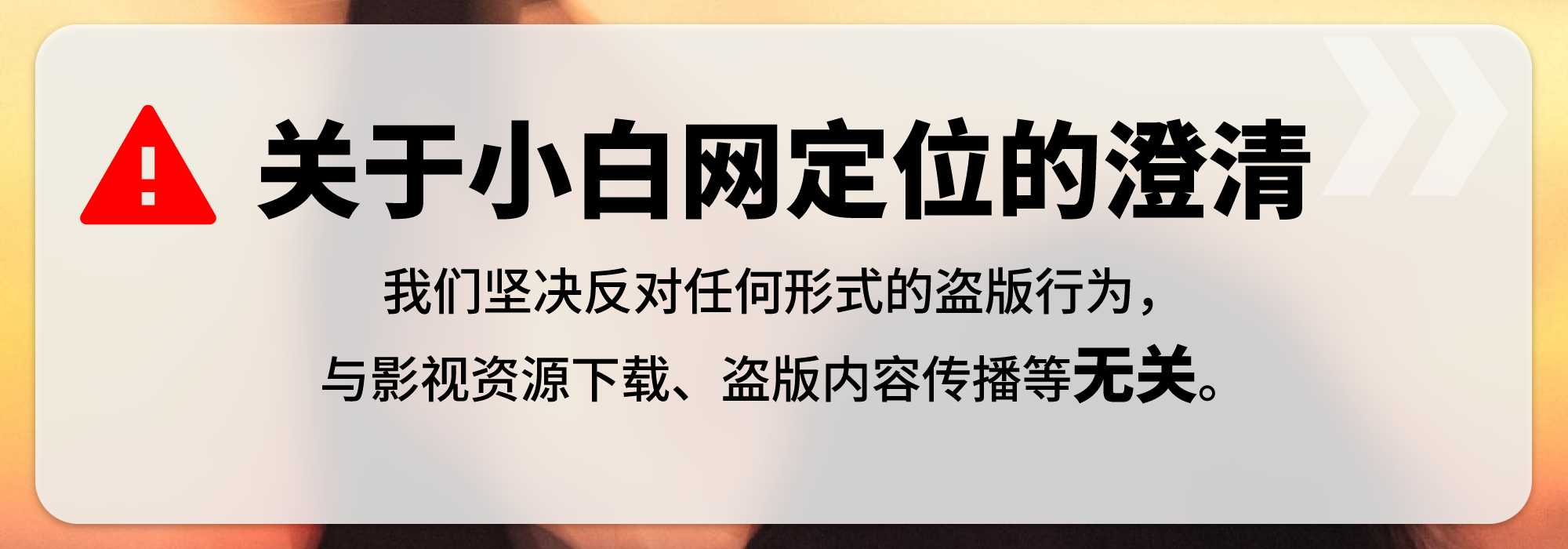




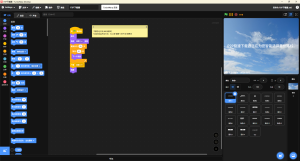
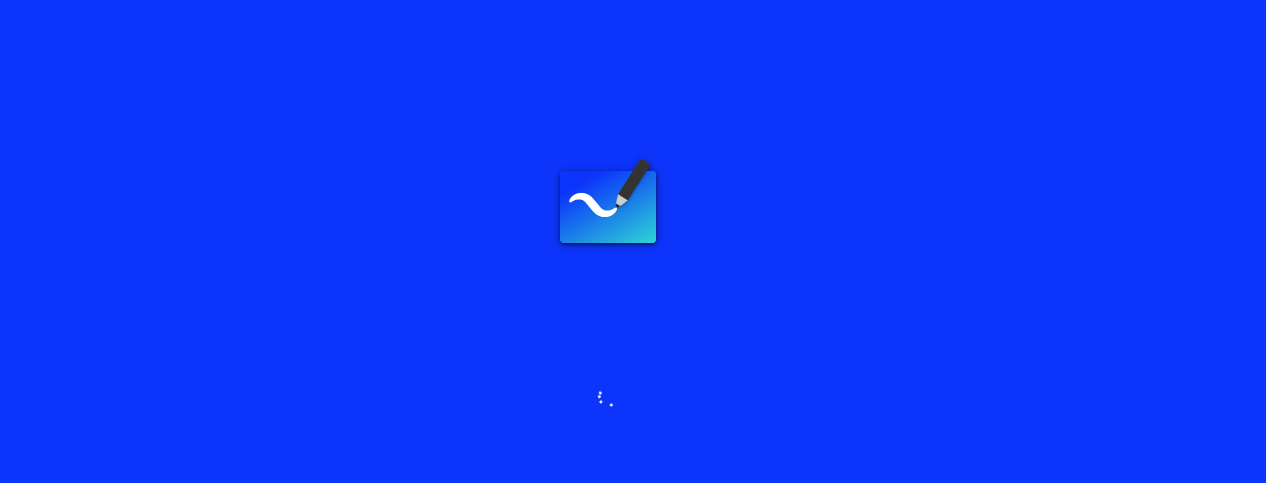
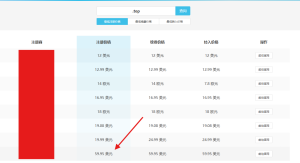

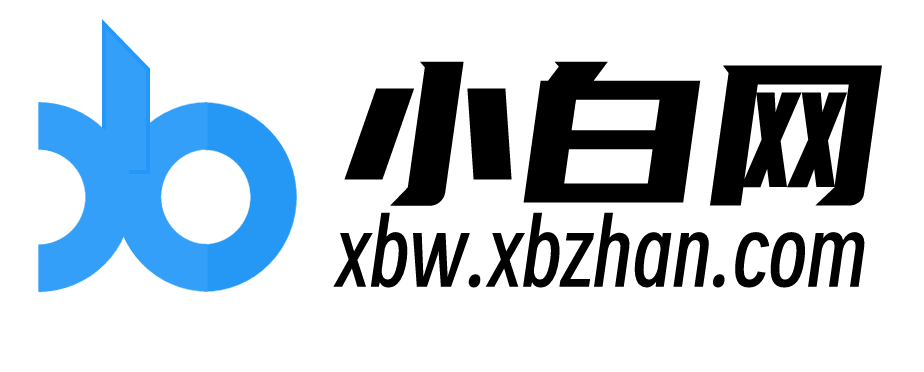
- 最新
- 最热
只看作者